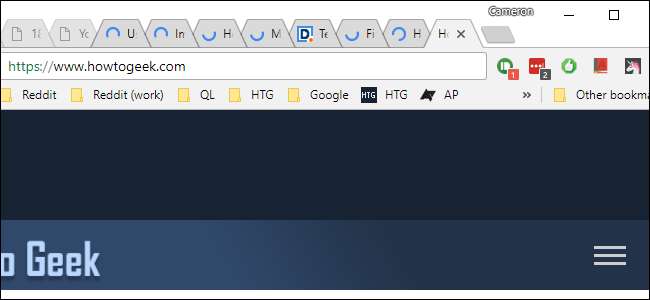
O Chrome tem gerenciamento de memória embutido que faz com que as guias inativas “hiberne” conforme a RAM é preenchida. Quando você clica na guia novamente, é necessário recarregar a página. É irritante.
Embora o gerenciamento de memória seja importante, as recargas constantes podem ser extremamente irritantes, especialmente se você trabalha com várias guias do Chrome ao mesmo tempo. Quanto mais guias você abrir, maior será a probabilidade de elas serem movidas para fora da memória e para este modo de “suspensão”, conforme a RAM começa a ficar cheia. É mais provável que isso aconteça em sistemas com hardware limitado, pois a RAM fica cheia mais rápido.
Felizmente, existe uma maneira de impedir que isso aconteça. A desvantagem, no entanto, é que as guias permanecerão abertas em segundo plano e continuarão a mastigar a RAM, tornando assim o sistema geral mais lento - essa é a razão pela qual esse recurso existe em primeiro lugar. Se você tem um sistema com ampla RAM, provavelmente não há problema em ir em frente e desabilitar esse recurso de economia de RAM, se desejar. Se seu sistema tem recursos limitados, entretanto, você pode precisar deixá-lo ligado - mas você pode pelo menos experimentar e ver como funciona para você.
Como desativar o descarte de guias no Chrome
Para desativar esse recurso, que é tecnicamente chamado de descarte de guia, você precisará alternar um sinalizador simples do Chrome. Abra o Chrome e digite o seguinte na omnibox:
chrome: // flags / # automatic-tab-discarding
Isso leva você diretamente para o sinalizador de descarte automático da guia. Clique na caixa suspensa ao lado da entrada destacada e escolha a opção “Desativar”.
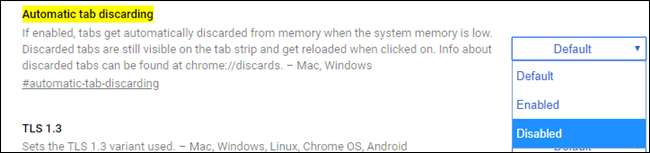
Você precisará reiniciar o navegador, mas depois disso o recurso deve ser desativado. Não há mais guia recarregando!

Como acessar as informações da guia descartada (e ajustá-la)
Mas você ainda não terminou aqui - digamos que você não tenha problemas com o Chrome se livrar de suas guias, mas deseja ajustá-lo um pouco. Boas notícias: você (meio que) pode! Não há opções claras voltadas para o usuário para descarte de guias no menu Configurações tradicional, mas existem algumas opções. Vá aqui:
chrome: // discards /
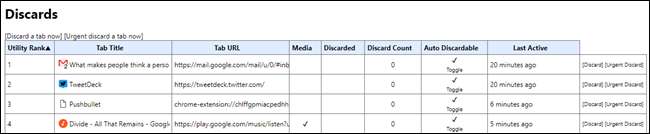
Isso abre o menu “Descartes”, que mostra muitas informações relevantes sobre as guias descartadas:
- Classificação de utilidade: Quão “importante” o Chrome considera uma guia.
- Título da aba: O nome da guia.
- URL da guia: O endereço da guia.
- Meios de comunicação: Se a guia estiver reproduzindo mídia no momento.
- Descartado: Se a guia estiver descartada no momento.
- Contagem de descarte: Quantas vezes a guia foi descartada.
- Descartável automaticamente: Permite que você controle se a guia pode ou não ser descartada.
- Ativo pela última vez: Quando a guia foi acessada pela última vez.
Há também uma coluna no final que permite que você descarte manualmente a guia específica.
Como você pode ver, há muitas informações boas aqui, mas há uma coisa principal à qual você provavelmente deseja prestar atenção: a seção Descartável automaticamente. Se você quiser garantir que uma guia nunca seja descartada, clique no botão de alternância para remover a marca de seleção. Essa guia específica nunca será descartada depois disso.

Vale a pena mencionar que este aplica-se a essa instância da guia - não ao URL, nome ou qualquer outra coisa. Portanto, se você desativar o recurso de Descarte Automático e, em seguida, fechar a guia, a preferência de Descarte Automático será destruída com a instância da guia. Mesmo se você abrir uma nova guia com a mesma página carregada, você terá que desativar o recurso de descarte automático novamente.
Pode ser meio entediante ficar constantemente de olho nessas configurações, então, se você realmente estiver na ideia de personalizar o recurso de descarte de guias, deixe isso de lado e use apenas uma extensão do Chrome.
Use o grande suspensor para ter mais controle sobre o sono da guia
Se você achar que seu sistema fica muito lento com o descarte de guias desativado ou apenas deseja ter mais controle, você tem outra opção: uma extensão do Chrome chamada The Great Suspender . Esta é realmente a extensão que foi usada como a inspiração para o recurso de descarte de guias, que é muito legal. Também é significativamente mais personalizável para o usuário final.

Com The Great Suspender, você pode ajustar quanto tempo esperar antes que as guias sejam suspensas, bem como opções específicas de guias para suspensão - por exemplo, você pode escolher nunca suspender guias fixadas, guias com entradas de formulário não salvas ou guias que estão sendo reproduzidas áudio. Você também só pode definir as guias para serem suspensas quando o dispositivo estiver funcionando com bateria ou conectado à Internet, bem como suspender as guias manualmente com a opção The Great Suspender no menu do botão direito.
Além disso, você também pode colocar sites específicos na lista de permissões para que nunca sejam suspensos, independentemente de quanto tempo estão ociosos em segundo plano.
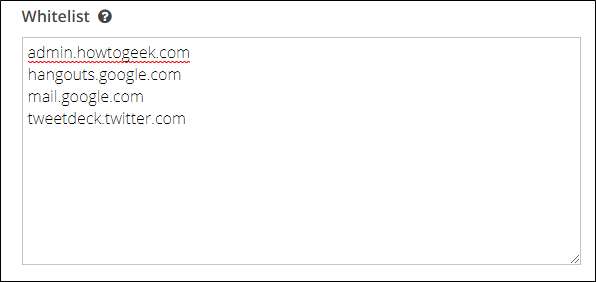
O Great Suspender é uma ferramenta poderosa, especialmente para sistemas com pouca memória onde você deseja controle total do gerenciamento de memória.







